ストリーミングレプリケーションクラスタにMirroring Controllerをセットアップする場合は、以下の手順で行ってください。
[インスタンス]タブで、Mirroring Controllerをセットアップするスタンバイインスタンスを選択します。
![]() をクリックします。
をクリックします。
セットアップするMirroring Controllerの情報を入力します。
以下は、マスタインスタンス“inst1”とスタンバイインスタンス“inst1s”を持つレプリケーションクラスタにMirroring Controllerをセットアップする例です。
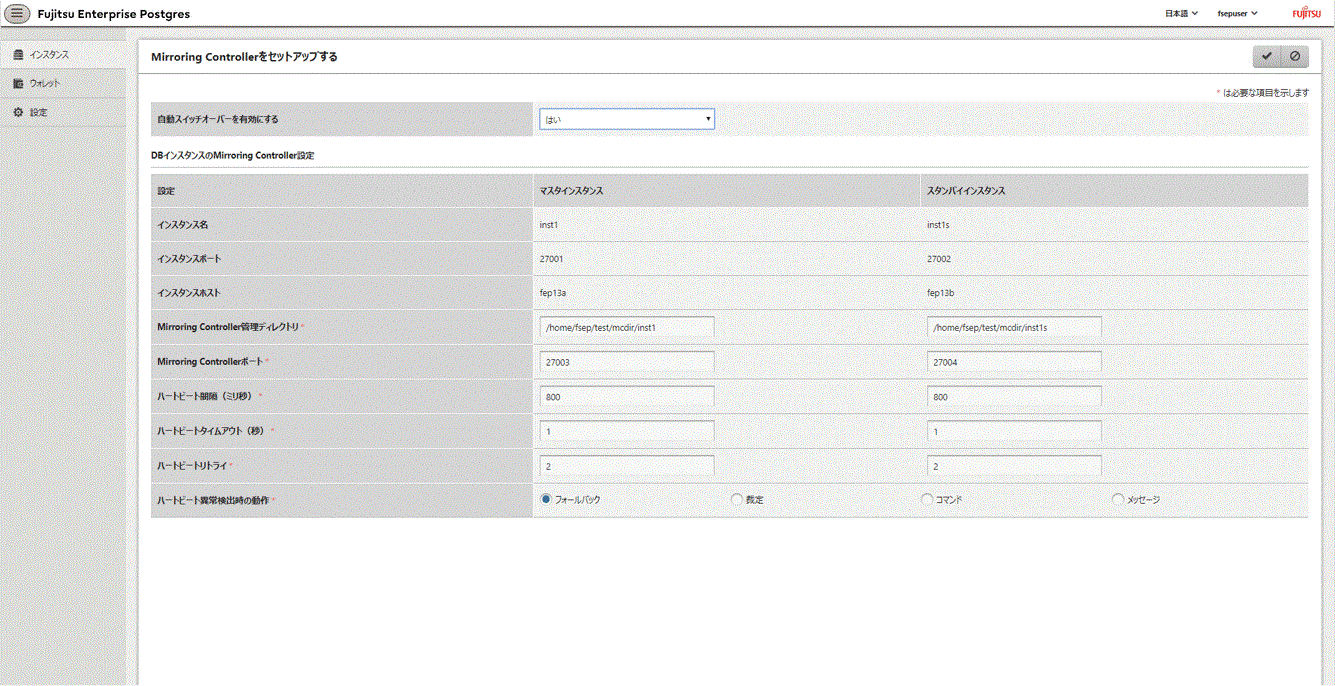
マスタインスタンスとスタンバイインスタンスのインスタンス名、ホストアドレスとポートが簡単に参照できるように表示されています。
Mirroring Controllerをセットアップするために、上のスクリーンショットに従って、マスタインスタンスとスタンバイインスタンスの欄に以下の項目を入力します。
[自動スイッチオーバーを有効にする]:自動切り替えと切り離し機能を有効にするかを設定します。“はい”を選択します。初期設定は“いいえ”です。
[Mirroring Controller管理ディレクトリ]:Mirroring Controllerの構成ファイルが保存されるディレクトリです。[Mirroring Controller管理ディレクトリ]が指定されると、WebAdminは、対応するインスタンスのデータ格納パスに基づいて、入力されたディレクトリ内のMirroring Controllerの構成ファイルを検索します。Mirroring Controllerの構成ファイルが存在した場合、Mirroring Controllerに関する項目が自動的に表示されます。
[Mirroring Controller ポート]:Mirroring Controllerのポート番号です。Windowsファイアウォール機能が有効な場合、Mirroring Controllerのポート番号を有効にする必要があります。詳細は、“E.2 Windowsファイアウォールの設定”を参照してください。
[ハートビート間隔(ミリ秒)]:2回の連続するハートビートチェック間のミリ秒。初期設定は“800”です。
[ハートビートタイムアウト(秒)]:ハートビートタイムアウトの秒数。初期設定は“1”です。
[ハートビートリトライ]:フェイルオーバが起こる前のハートビート監視のリトライ数。初期設定は“2”です。
[ハートビート異常検出時の動作]: OS/サーバの生死監視においてハートビート異常を検出した場合の動作。デフォルトは“フォールバック”です。
FUJITSU Enterprise Postgres WebAdmin 10または11によって作成された FUJITSU Enterprise Postgres 10または11のインスタンスにMirroring Controllerをセットアップする場合、[ハートビート異常検出時の動作]の指定は変更できません。
FUJITSU Enterprise Postgres 9.5または9.6で作成されたインスタンスにMirroring Controllerをセットアップする場合、[ハートビート異常検出時の動作]はサポートされていないため、表示されません。
[ハートビート異常検出時の動作]に“裁定”を設定すると、さらに以下の項目が表示されます。
[裁定用ネットワークのIPアドレス]: 裁定用ネットワークのIPアドレスです。
[Mirroring Controller裁定用ポート]: 裁定サーバと通信するMirroring Controllerのポート番号です。
また、以下の項目を選択できる[裁定サーバの設定]セクションも表示されます。[裁定サーバの設定]セクションの内容は、自動的に表示されません。
[場所]: 裁定サーバの場所です。設定に応じて“ローカル”または“リモート”を選択できます。
裁定サーバとWebAdminサーバが同じサーバに配置されている場合は“ローカル”を選択することができ、以下の項目が表示されます。
[裁定プロセスの管理ディレクトリ]: 裁定サーバの構成ファイルが保存されるディレクトリです。
[裁定サーバのホストまたはIPアドレス]: 裁定サーバのホスト名またはIPアドレスです。
[裁定プロセス用ポート]: 裁定プロセス用のポート番号です。
[フェンシングコマンドのファイルパス]: 異常が検出されたときにデータベースサーバをフェンシングするフェンシングコマンドのパスです。
“リモート”が設定されている場合、上記に加えて以下の項目も表示されます。
[裁定サーバの設定]セクションに[OSクレデンシャル]が表示され、以下の情報を入力できます。
[ユーザー名]: 裁定サーバにアクセスするためのユーザー名です。
[パスワード]: 裁定サーバにアクセスするためのパスワードです。
[裁定サーバ用のリモートWebAdmin]セクションに、以下の項目が表示されます。
[リモートWebAdminアドレス]: 裁定サーバにインストールされているリモートWebAdminのIPアドレスです。
[リモートWebAdminポート]: 裁定サーバにインストールされているWebAdminのポートです。
[ハートビート異常検出時の動作]に“コマンド”を設定すると、さらに以下の項目が表示されます。
[裁定コマンドのファイルパス]: 異常が検出されたときに実行する裁定コマンドのパスです。
[フェンシングコマンドのファイルパス]: 異常が検出されたときにデータベースサーバをフェンシングするフェンシングコマンドのパスです。
![]() をクリックしてMirroring Controllerをセットアップしてください。
をクリックしてMirroring Controllerをセットアップしてください。
セットアップが完了すると、Mirroring Controllerがマスタインスタンスとスタンバイインスタンスで起動します。
[インスタンス]タブで、“inst1s”を選択します。以下のページが表示され、Mirroring Controllerのステータスも分かります。
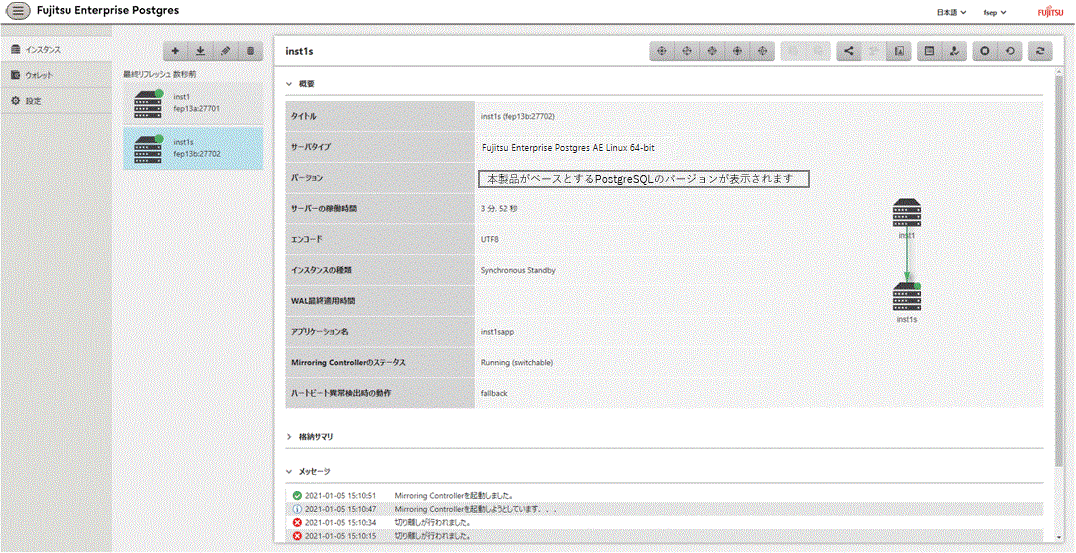
Mirroring Controllerがセットアップされると、![]() ([Mirroring Controllerを編集する])ボタンと
([Mirroring Controllerを編集する])ボタンと![]() ([Mirroring Controllerの設定])ボタンが使用できます。これらのボタンはFUJITSU Enterprise Postgres 10以降のインスタンスがFUJITSU Enterprise Postgres WebAdmin 12以降で作成された時のみ表示されます。
([Mirroring Controllerの設定])ボタンが使用できます。これらのボタンはFUJITSU Enterprise Postgres 10以降のインスタンスがFUJITSU Enterprise Postgres WebAdmin 12以降で作成された時のみ表示されます。
FUJITSU Enterprise Postgres 9.5および9.6のインスタンスの場合、[ハートビート異常検出時の動作]は表示されません。
[ハートビート異常検出時の動作]が“裁定”の場合、このページに裁定ステータス(“online”または“offline”)、裁定サーバのIPアドレスおよび裁定プロセス用のポートが表示されます。
注意
OSクレデンシャル(インスタンス管理者のユーザー名とパスワード)に指定できない文字については、“付録F WebAdminで使用できない文字”を参照してください。